wps2019如何将两个页面表格打印在一张纸上
时间:2020-11-11 17:40:37
操作系统:win7 64位旗舰版
软件版本:WPS Office 2019 11.1.0
wps2019如何将两个页面表格打印在一张纸上?电脑上使用wps2019打印的时候,可以在一张纸上打印两个页面的表格,下面一起来看看wps2019表格打印在一张纸上的方法吧。
电脑上打开wps2019,然后点击菜单栏上的“文件”的菜单项。
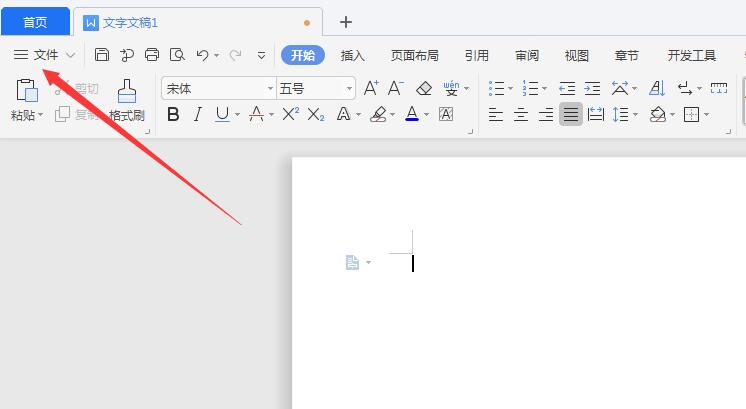
接着打开的文件下拉菜单中,点击“打印”的菜单项。
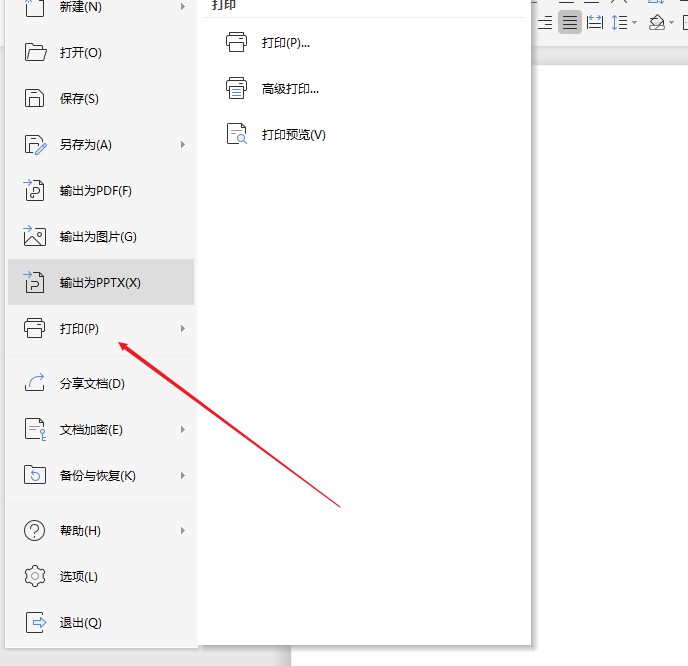
点击打印菜单中的“打印”的菜单项。
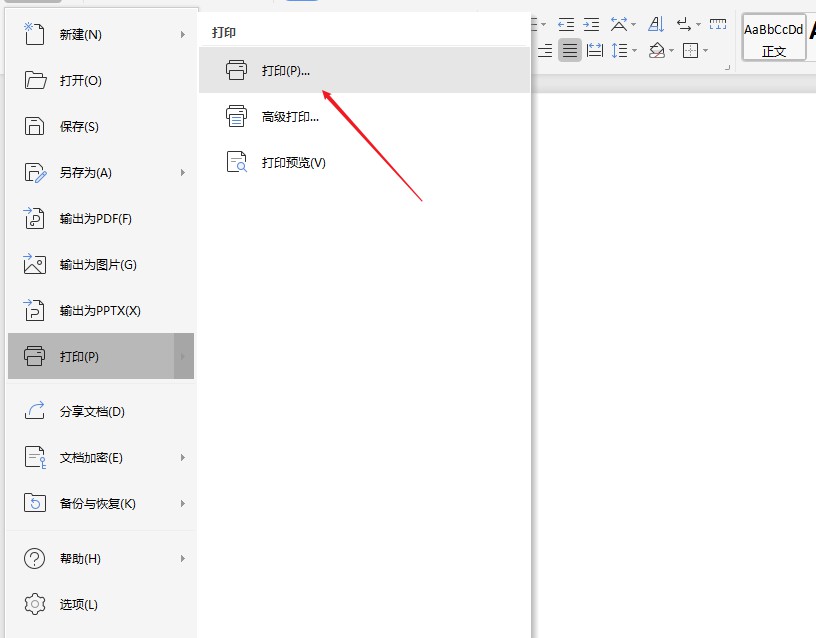
打开wps2019的打印的窗口中点击右下角的“每页的版数”的下拉按钮。
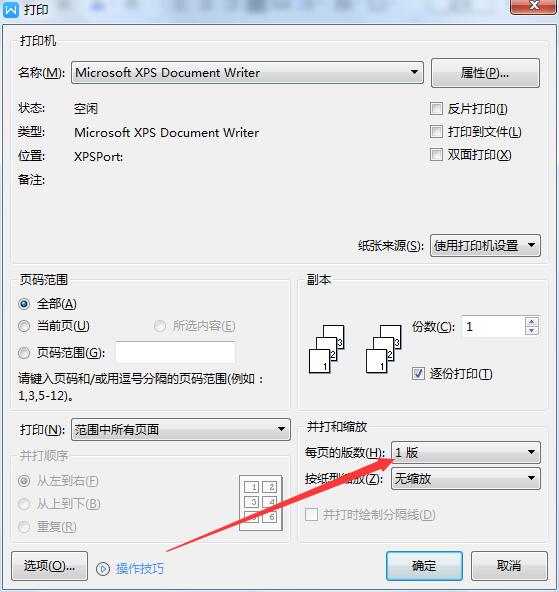
然后弹出菜单中选择2版的菜单项。
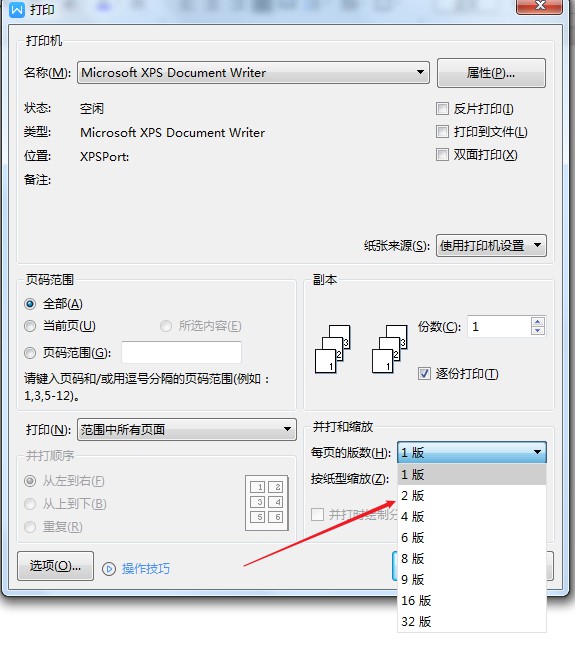
接下来设置“并打顺序”选项下面的“从左到右”的选项,最后点击确定按钮。这样就可以在一张纸上打印两个页面表格了。
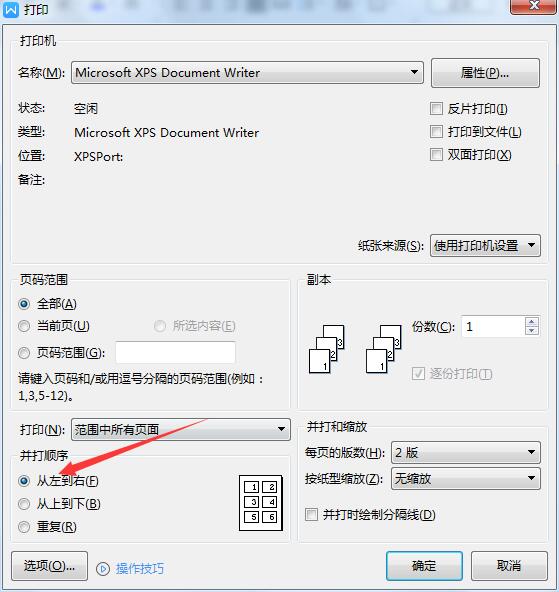
以上就是wps2019怎么将两个页面表格打印在一张纸上的全部内容了,希望对各位有所帮助。




